Kaip įdiegti „Google Android Market“ į ugnį
„Amazon“ mėgsta turėti „Android App Store“ monopoliją„Kindle“, bet tai nereiškia, kad visi turi susitarti. Įdėkite oficialų „Google“ „Android“ prekyvietę į „Kindle Fire“. Tai trunka apie 15 minučių ir veikia be jokių problemų.
Prieš pradėdami darbą, štai ko jums reikia norint užsisakyti.
- Jūsų „Kindle Fire“ turi būti įsišaknijęs.
- „Google“ com.amarket.apk ir GoogleServicesFramework.apk.
- „Nežinomų šaltinių“ programos į „Kindle Fire“ nustatytas kaip „Allowed“.
- „Root Explorer“ programa - šio straipsnio metu „Android Market“ yra 3,99 USD.
Yra nemokama „Root Explorer“ alternatyva, vadinama „Super Manager“. Tačiau nė viena iš nemokamų parinkčių nėra tokia gera, kaip „Root Explorer“. Verta išleisti keletą dolerių „Root Explorer“ programai.

Pirmiausia perkelkite programas per „Fire“. Įjunkite „Kindle Fire“ į savo kompiuterį ir jis automatiškai pereis į talpyklos režimą.

Perkelkite šiuos failus į aplanką „KindleDownload“:
- com.market.apk
- GoogleServicesFramework.apk
- „Root Explorer apk“ failas (arba alternatyvi failų naršyklės programa, kurią naudosite)
Jei jums reikia „Roots Explorer“ „apk“, jį galima įsigyti „Android Market“ arba „įsigyti“ per bendro naudojimo svetaines.
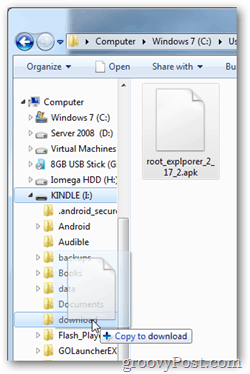

Dabar atjunkite „Kindle Fire“ nuo kompiuterio.
„Amazon“ nerodys jūsų ką tik perkeltų apk failų, todėl norint juos atidaryti, jums reikės failų naršyklės. Aš rekomenduoju eiti į „Amazon App Store“ ir įdiegti ES failų naršyklė.
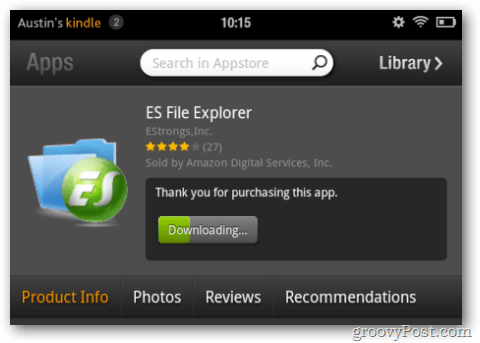
Norėdami naršyti / sdcard / atsisiųsti, naudokite ES File Explorer. Bakstelėkite „GoogleServicesFramework“ ir įdiekite ją.
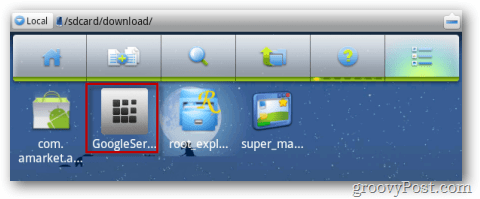
Tada atlikite tą patį „Root explorer“ apk, palieskite, kad įdiegtumėte.
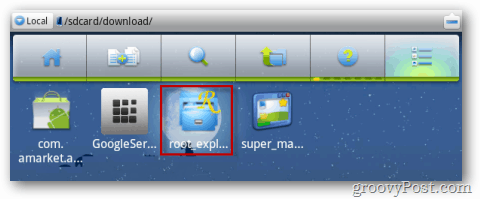
Įdiegę „Root Explorer“ pasirodys jūsų „Kindle Fire“ programų sąraše. Eikite į priekį ir bakstelėkite jį, kad paleistumėte programą.
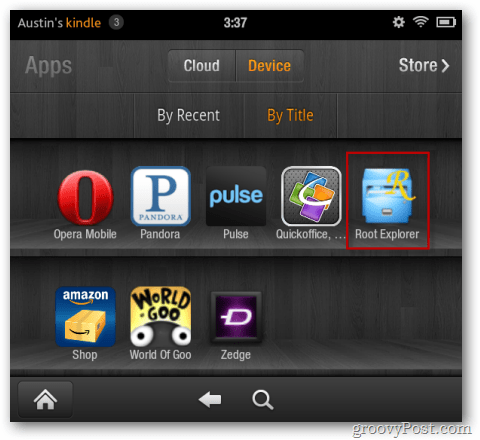
„Root Explorer“ naršyklėje naršykite iki / sdcard / atsisiųsti /.
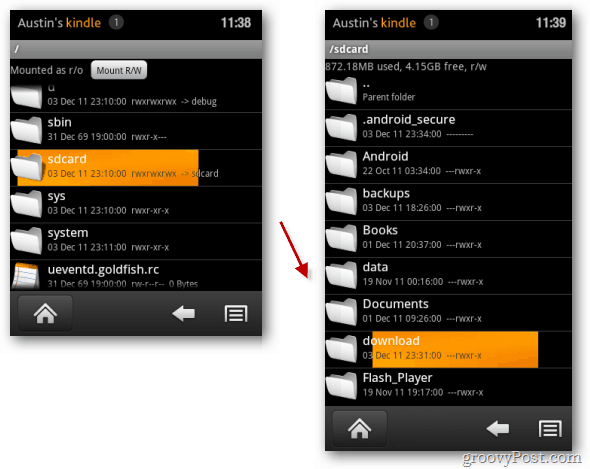
Bakstelėkite ir palaikykite ant com.amarket.apk. Virš jo pasirodys parinkčių langas. Bakstelėkite Perkelti (tai yra tas pats dalykas, kaip ir Iškirpti).
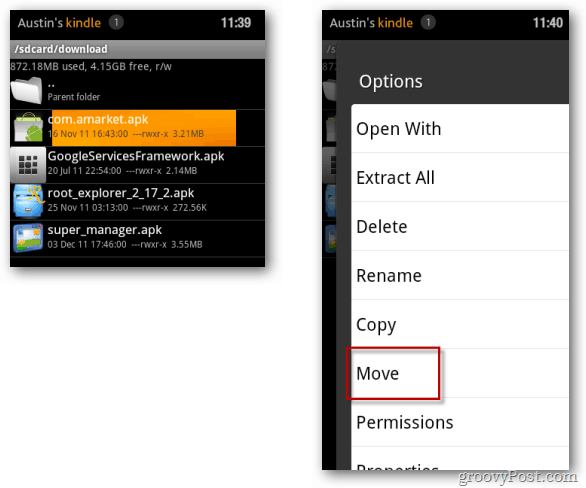
Du kartus palieskite mygtuką „Tėvų aplankas“. Jis yra lango viršuje.
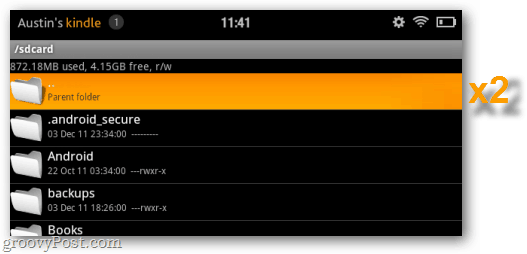
Dabar turėtumėte patekti į „Kindle Fire“ šaknį (aukščiausią katalogą). Iš čia naršykite į / sistema / programa /.
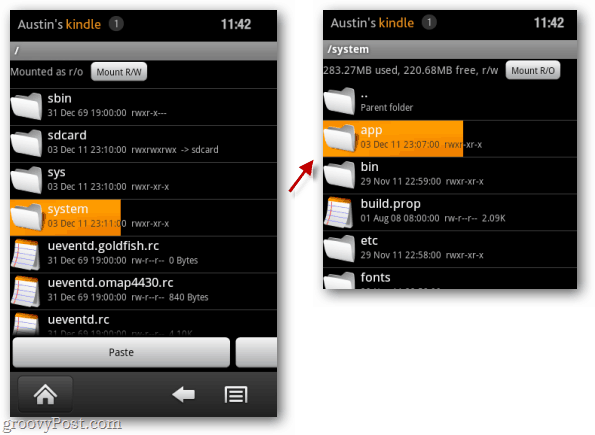
/ Sistemoje / programoje / spustelėkite Mount W / W mygtuką ekrano viršuje. Dėl to katalogą bus galima rašyti, kad galėtumėte įklijuoti „Google Market“ programoje. Kitas bakstelėkite Įklijuokite.

Rinkos programa, kurią mes perkėlėme, dabar yra jūsų sistemoje / programoje / aplanke. Bakstelėkite ir palaikykite ant jo, kad pasirodytų parinkčių langas. Parinkčių sąraše bakstelėkite Leidimai.
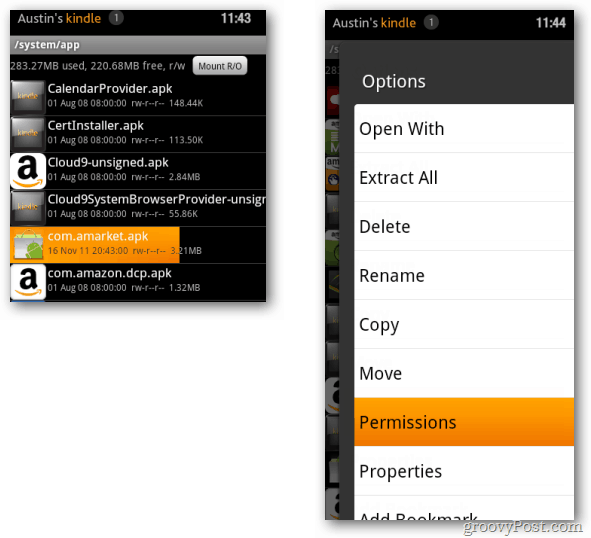
Nustatykite leidimus, kad jie tiksliai atitiktųekrano kopija žemiau. Pastebėsite, kad dauguma kitų šiame kataloge esančių programų turi tuos pačius leidimų nustatymus. Tai būtų tipologinė versija rw-r - r—.
Pastaba: Jei tinkamai neįdiegsite leidimų prieš įdiegdami rinkos apk, rinkos jėga užsidarys visam laikui.
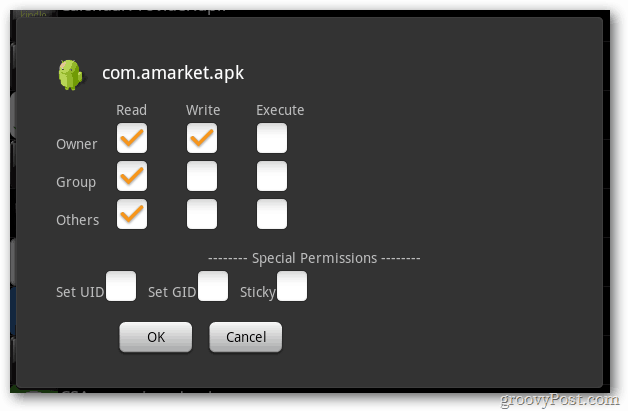
Tinkamai nustatydami leidimus, palieskite com.amarket.apk ir įdiekite.

Baigę diegti, išjunkite „Kindle“ ir vėl įjunkite.
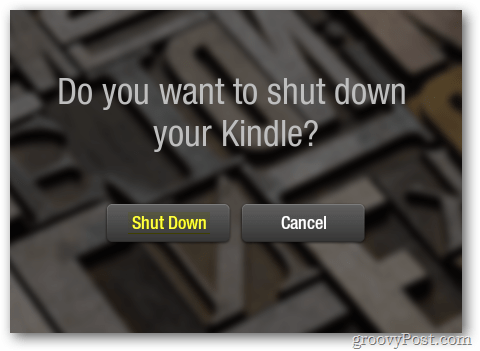
„Android Market“ yra įdiegtas ir veikiajūsų prietaisas. Vienintelė problema yra tai, kad patekti į rinką yra labai sunku, nes „Amazon“ vartotojo sąsaja neleidžia jai pasirodyti programų sąraše ar karuselėje. Bet tai galima pakeisti.
Naudokite integruotą interneto naršyklę eikite į šią nuorodą -http://munday.ws/kindlefire/MarketOpener.apk atsisiųskite „Munday“ rinkos atidarymo programą. Tada atidarykite ES File Explorer ir įdiekite MarketOpener.apk iš aplanko / sdcard / download /.

Įdiegę „MarketOpener“ bus rodomi programų sąraše „Kindle Fire“. Pridėkite jį prie savo mėgstamiausiųjų, kad jis būtų rodomas pagrindiniame ekrane. Tai bus rodoma ir karuselėje.
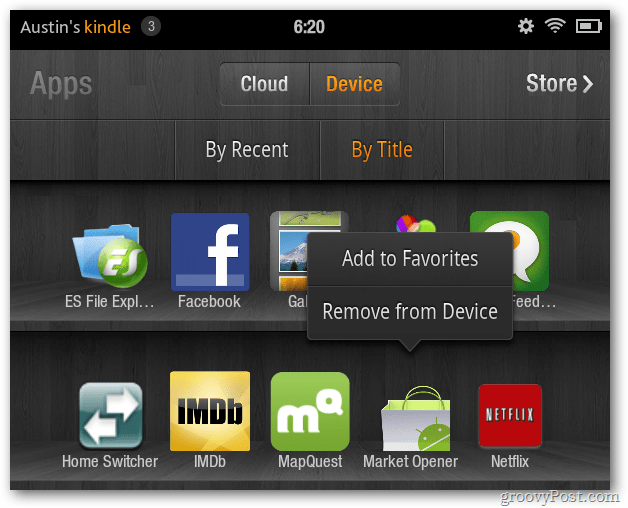
Viskas. Mėgaukitės naršymu po visą „Google Android Market“ iš „Kindle Fire“!










Palikite komentarą